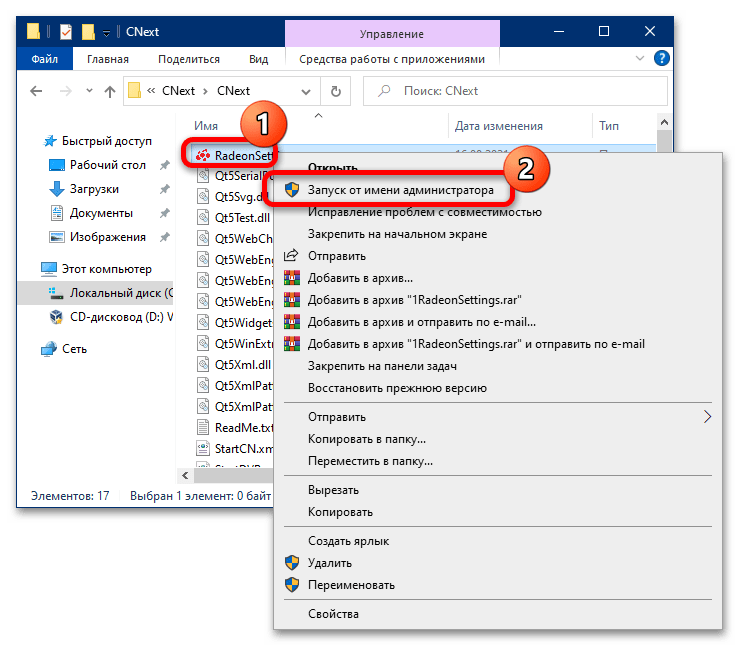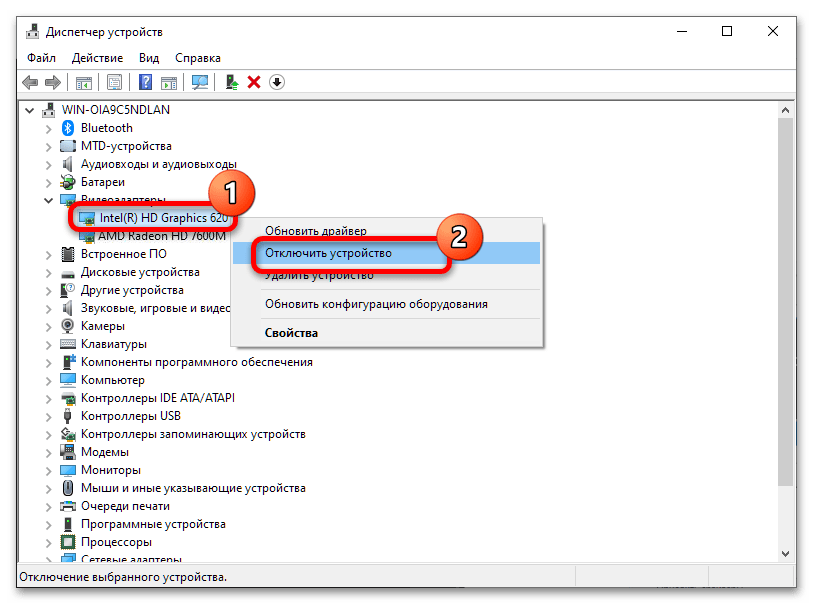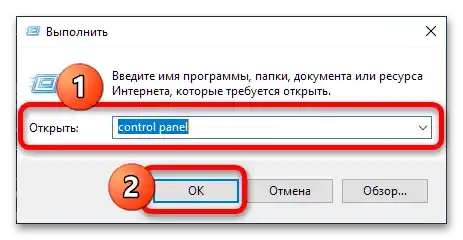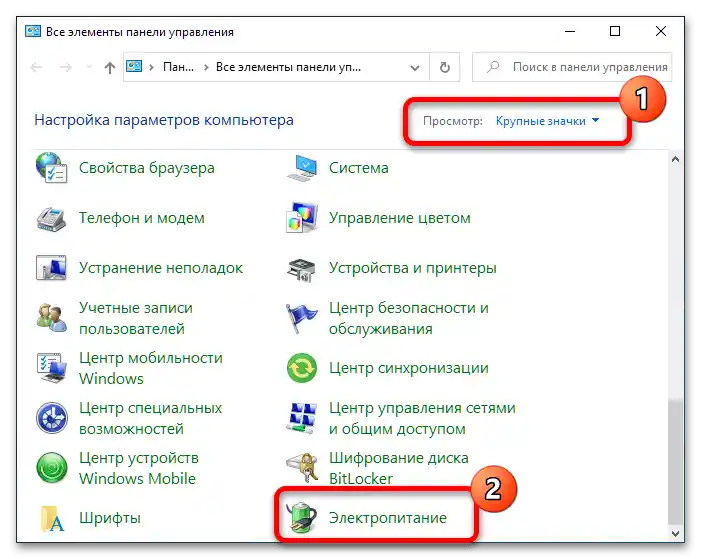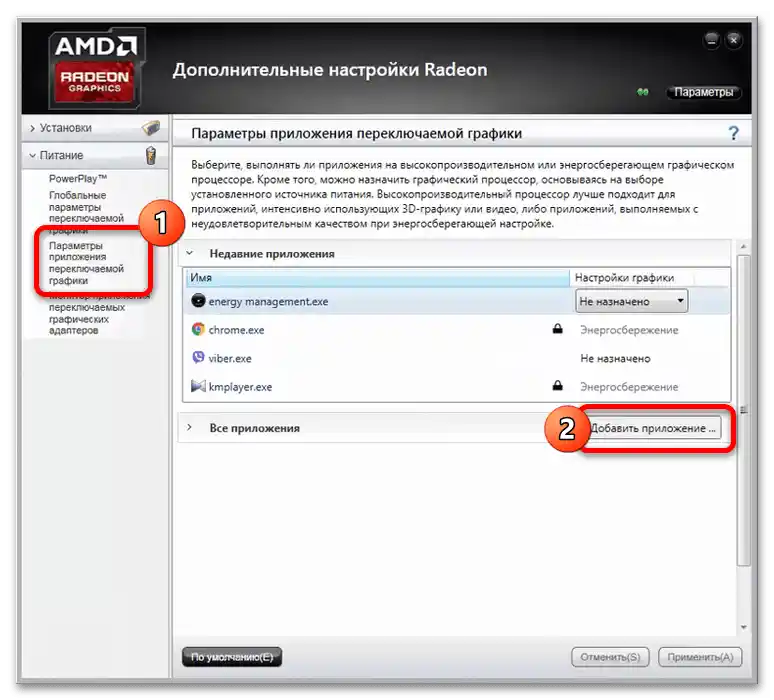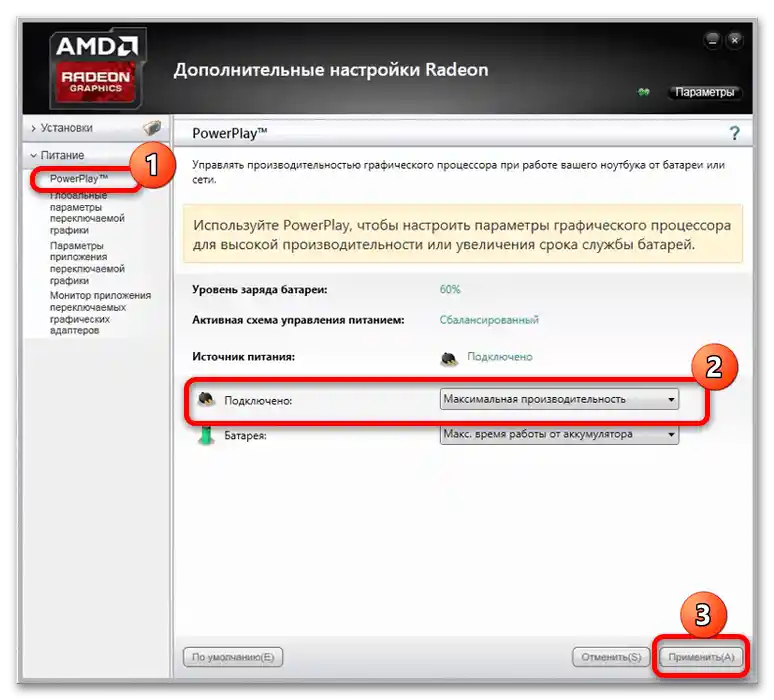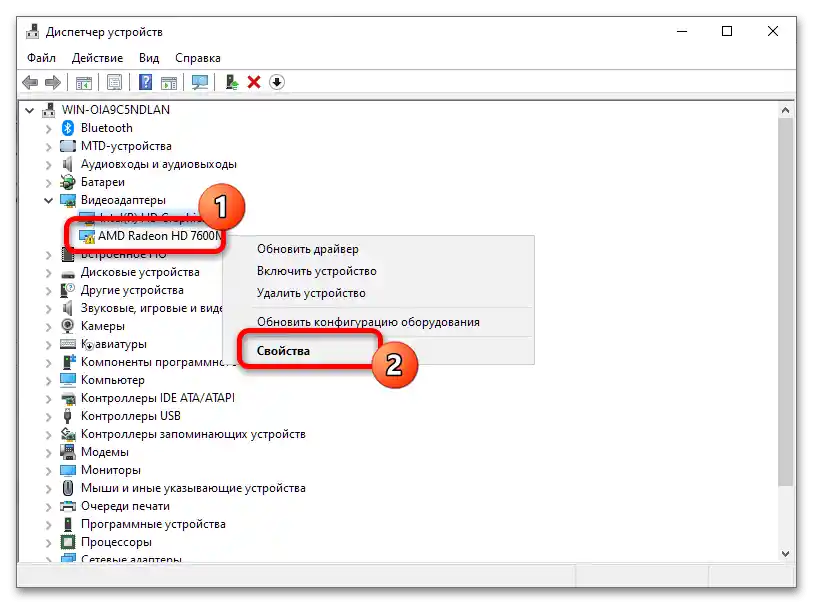محتوا:
گزینه 1: نرمافزار Radeon Adrenalin (2020)
در جدیدترین نسخه درایورها AMD Software Adrenalin Edition 2020 امکان انتخاب پردازنده گرافیکی غیرفعال شده است – فرض بر این است که نرمافزار بهطور خودکار مناسبترین را شناسایی میکند. متأسفانه، این الگوریتم دچار اختلال میشود و بازیهای پرتقاضا بر روی چیپ داخلی ضعیف به جای کارت مجزای قدرتمند اجرا میشوند.
برای این مشکل دو راهحل وجود دارد. اولی – نصب نرمافزار قدیمیتر، نرمافزار Radeon Crimson Edition، اگر توسط کارت گرافیک شما پشتیبانی شود. اگر این امکان وجود نداشته باشد، تنها راه این است که هسته گرافیکی داخلی را غیرفعال کنید: سیستم دیگر با آن تعامل نخواهد داشت و تمام برنامهها بر روی دستگاه اختصاصی اجرا خواهند شد.
- اولین قدم این است که مؤلفه را از طریق "مدیریت دستگاهها" غیرفعال کنید. کنسول "اجرا" را با ترکیب کلیدهای Win+R باز کنید، در آن درخواست
devmgmt.mscرا وارد کرده و "تأیید" را بزنید. - سپس بلوک "کارتهای ویدئویی" را گسترش دهید و موقعیتی که مربوط به چیپ داخلی است را پیدا کنید، سپس بر روی آن کلیک راست کنید (کلیک راست) و "غیرفعال کردن" را انتخاب کنید.
![چگونه بازی را بر روی کارت گرافیک مجزا amd-2 راهاندازی کنیم؟]()
اکنون در کنار نماد دستگاه یک دایره سفید با پیکان ظاهر میشود که نشاندهنده غیرفعال شدن است.
- علاوه بر این، توصیه میشود که تنظیمات انرژی را نیز پیکربندی کنید. پنل کنترل "Windows" را با استفاده از "اجرا" فراخوانی کنید، درخواست
control panelرا وارد کرده و تأیید کنید.![چگونه بازی را بر روی کارت گرافیک مجزای amd-4 راهاندازی کنیم؟]()
سپس به حالت آیکونهای بزرگ سوئیچ کنید و به گزینه "منبع تغذیه" بروید.
![چگونه بازی را بر روی کارت گرافیک مجزای amd-5 راهاندازی کنیم؟]()
در هر جایی که میبینید، گزینه "عملکرد بالا" را انتخاب کنید.
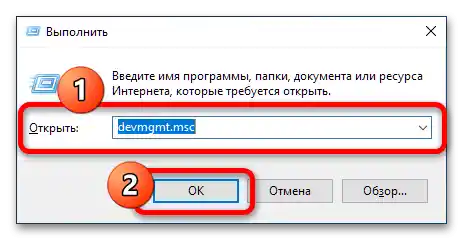
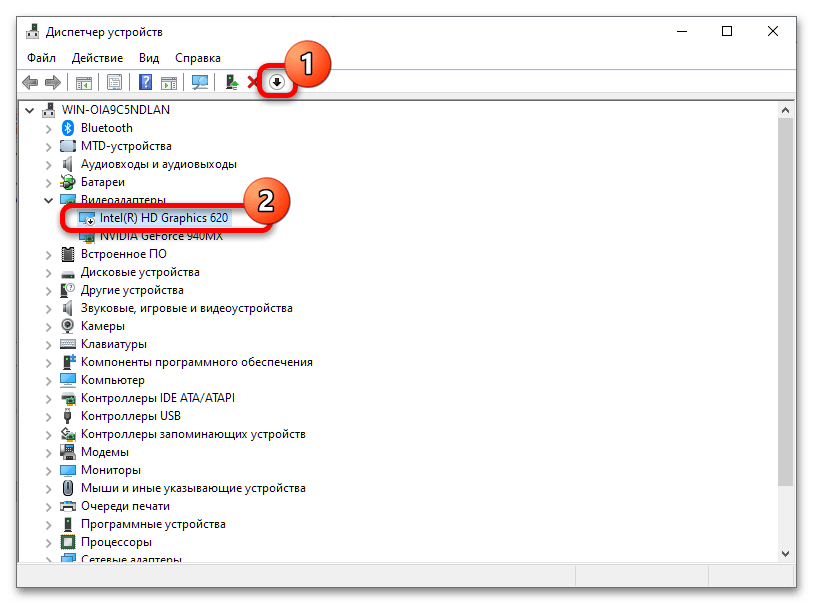
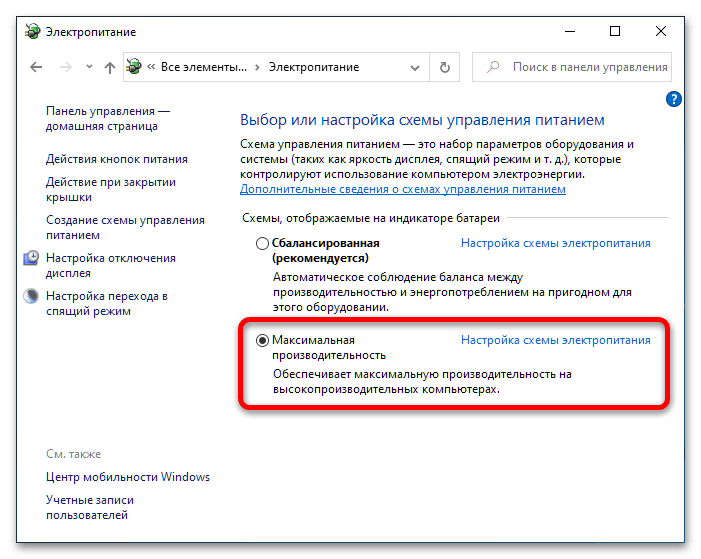
به طور کلی، مراحل ذکر شده در بالا برای حل مشکل کافی است. اما اگر چیپ یکپارچه به طور خودکار روشن میشود یا تمام تلاشها برای خاموش کردن آن با استفاده از سیستمعامل نتیجهای نداشته باشد، باید BIOS را باز کرده و کارت را از آنجا تغییر دهید.باید در نظر داشته باشید که هر مادربردی اجازه انجام چنین عملیاتی را نمیدهد - این و سایر نکات توسط یکی از نویسندگان ما بررسی شده است.
جزئیات بیشتر: چگونه کارت گرافیک یکپارچه را در BIOS غیرفعال کنیم
گزینه ۲: نرمافزار Radeon Software Crimson Edition
در نسخه قدیمیتر اما هنوز هم معتبر نرمافزار کارتهای گرافیک AMD، قابلیت سوئیچ GPU وجود دارد و نیازی به کار با سیستم یا BIOS ندارد.
- روی کلیک راست در فضای خالی "صفحهنمایش" کلیک کنید و از گزینه "تنظیمات Radeon" استفاده کنید.
- در پنجره ابزار به مسیر "تنظیمات" – "تنظیمات اضافی" بروید.
- در اینجا روی "تنظیمات برنامه گرافیک سوئیچپذیر" کلیک کنید و "افزودن برنامه" را فشار دهید.
![چگونه بازی را بر روی کارت گرافیک مجزای amd-9 راهاندازی کنیم؟]()
از طریق پنجره "مدیر فایل" به پوشه نصب بازی خود بروید و فایل اجرایی آن را انتخاب کنید.
- پس از افزودن، از منوی کشویی در مقابل نام بازی استفاده کنید و گزینه "عملکرد بالا" را تنظیم کنید.
- سپس بخش "PowerPlay" را باز کنید و در آن حالت "عملکرد حداکثری" را مشخص کنید، سپس از دکمه "اعمال" استفاده کنید.
![چگونه بازی را بر روی کارت گرافیک مجزا amd-12 راهاندازی کنیم؟]()
علاوه بر این، توصیه میشود که چنین گزینهای را در تنظیمات سیستم فعال کنید - مراحل مرحله ۳ روش قبلی را انجام دهید.
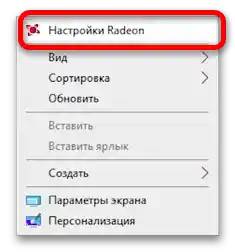
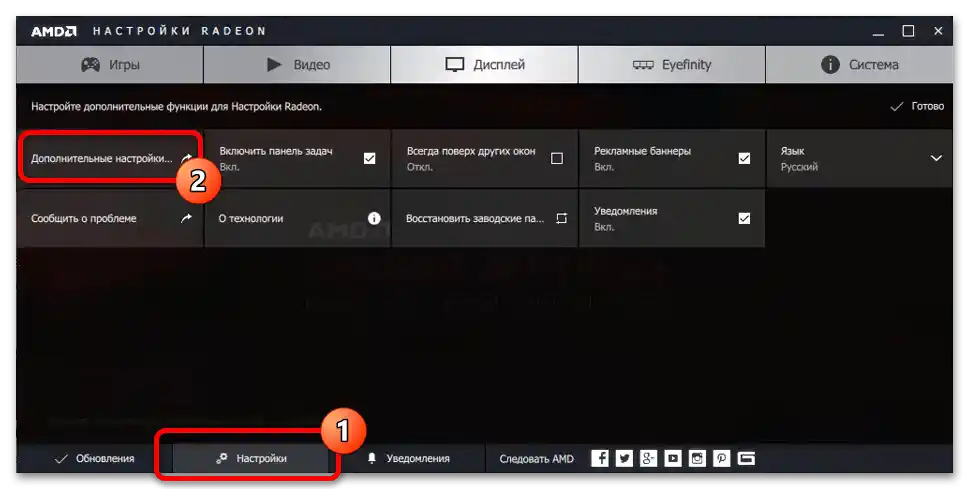
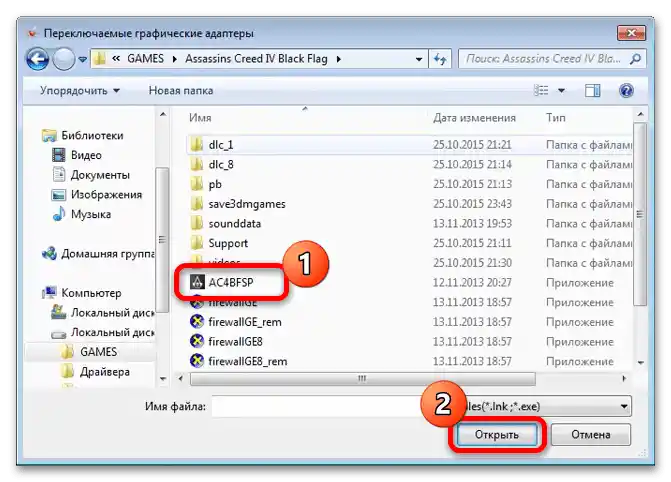
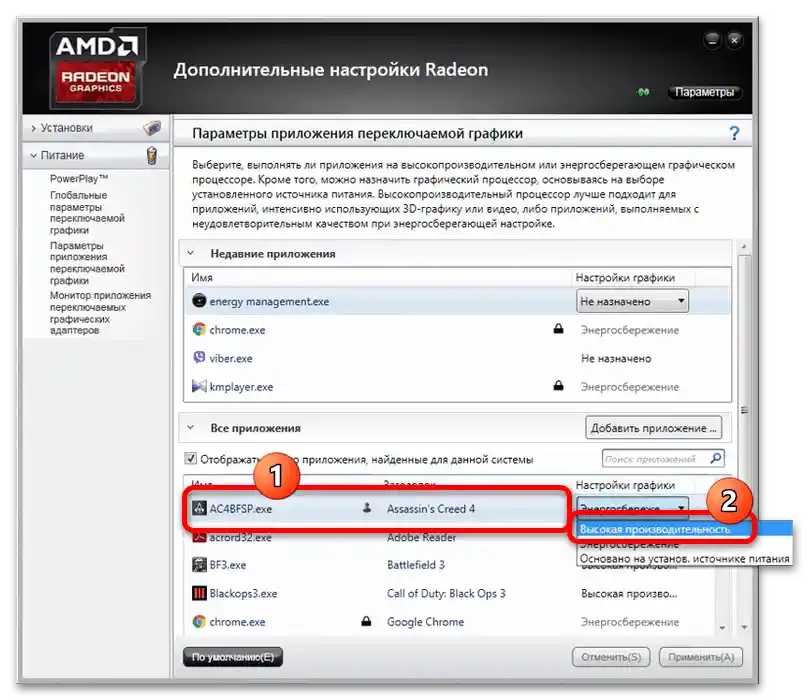
تنظیمات بهطور خودکار ذخیره میشوند - بلافاصله پس از بستن ابزار مدیریت درایور، سعی کنید بازی را اجرا کنید، اکنون باید بر روی کارت گرافیک مجزا کار کند.
گزینه ۳: AMD Catalyst
قدیمیترین نسخههای هنوز معتبر درایورهای AMD نیز اجازه میدهد تا راهاندازی بازیها بر روی GPU اختصاصی تنظیم شود.
- روی کلیک راست در "صفحهنمایش" کلیک کنید و "مرکز کنترل AMD Catalyst" را انتخاب کنید.
- نمایش تنظیمات را به حالت پیشرفته تغییر دهید: روی "تنظیمات" کلیک کنید و "نمایش پیشرفته" را انتخاب کنید.
- در اینجا به بخشهای "توان" – "تنظیمات برنامه گرافیک سوئیچپذیر" بروید. گزینه آخر ممکن است به نام "گرافیکهای سوئیچپذیر" نیز شناخته شود.
- اقدامات بعدی مشابه نسخه Radeon Software Crimson Edition است - مراحل ۴-۶ روش مربوطه را تکرار کنید.
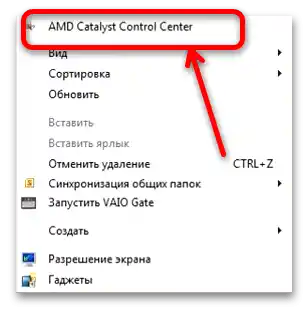
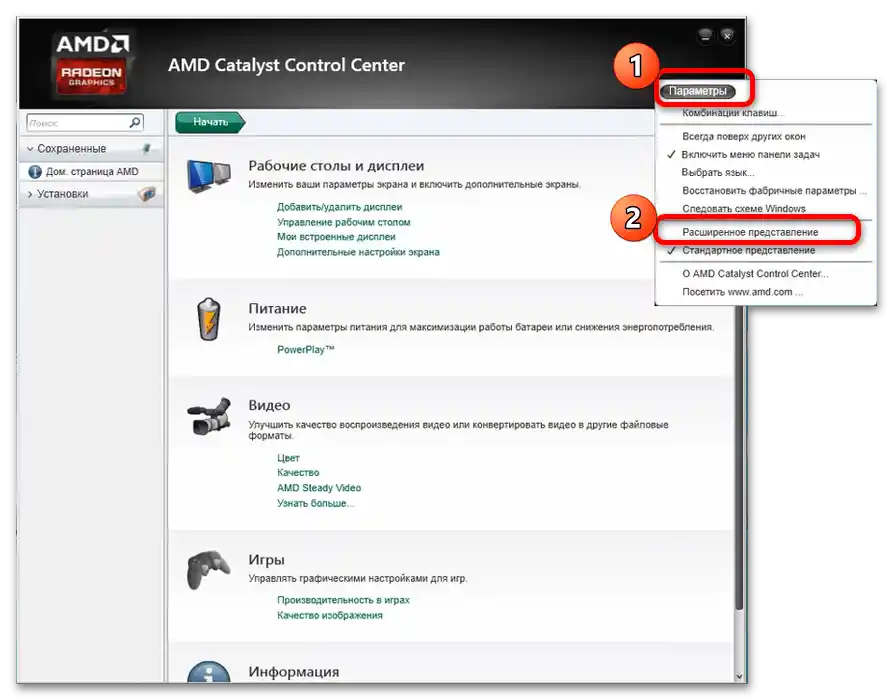
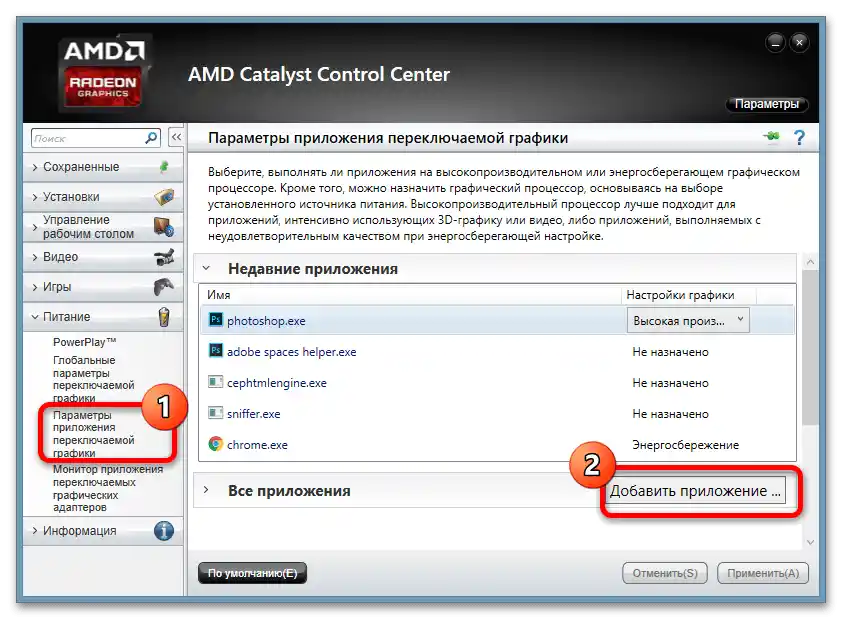
همانطور که میبینیم، در این مورد نیز سوئیچ کردن کار دشواری نیست.
حل مشکلات احتمالی
متأسفانه، نرمافزار کارتهای گرافیک AMD، به جز نسخههای منتشر شده در سالهای اخیر، به عدم ثبات خود مشهور است، بنابراین برخی از کاربران ممکن است با مشکلات مختلفی در هنگام سوئیچ کردن گرافیکهای سازگار مواجه شوند.بیایید محتملترینها را بررسی کنیم.
بازیها همچنان بر روی کارت داخلی اجرا میشوند
شایعترین مشکل از مشکلات ممکن و ناخوشایندترین آنهاست، زیرا به دلایل مختلفی که به هم مرتبط نیستند، بروز میکند.
- اولین کاری که باید انجام دهید این است که جدیدترین بسته درایورهای GPU خود را بارگیری و نصب کنید، زیرا ممکن است در نسخهای که استفاده میکنید، باگی وجود داشته باشد.
جزئیات بیشتر: مثال نصب درایورهای کارت گرافیک AMD
- همچنین اطمینان حاصل کنید که چیپ مجزا به دلایلی خاموش نشده است – "مدیریت دستگاهها" (به گزینه 1 مراجعه کنید) را باز کنید و بررسی کنید که دستگاه مورد نظر چگونه نمایش داده میشود. اگر روی آیکون آن علامت خاموشی وجود دارد، بر روی آن کلیک راست کرده و "فعال کردن" را انتخاب کنید.
- همچنین ممکن است روی آیکون علامت خطا به شکل مثلث زرد وجود داشته باشد – برای دریافت جزئیات بیشتر بر روی موقعیت آداپتور کلیک راست کرده و از گزینه "خصوصیات" استفاده کنید.
![چگونه بازی را بر روی کارت گرافیک مجزای amd-17 راهاندازی کنیم؟]()
به بلوک "وضعیت" توجه کنید – در آن دلیل خطا و کد آن ذکر شده است. رایجترین کدها 2 و 10 هستند (که معمولاً مشکلات نرمافزاری را نشان میدهند) و 43 (که تقریباً همیشه نشاندهنده نقص سختافزاری است).
جزئیات بیشتر: چه کار باید کرد اگر خطای 43 در کارت گرافیک وجود دارد
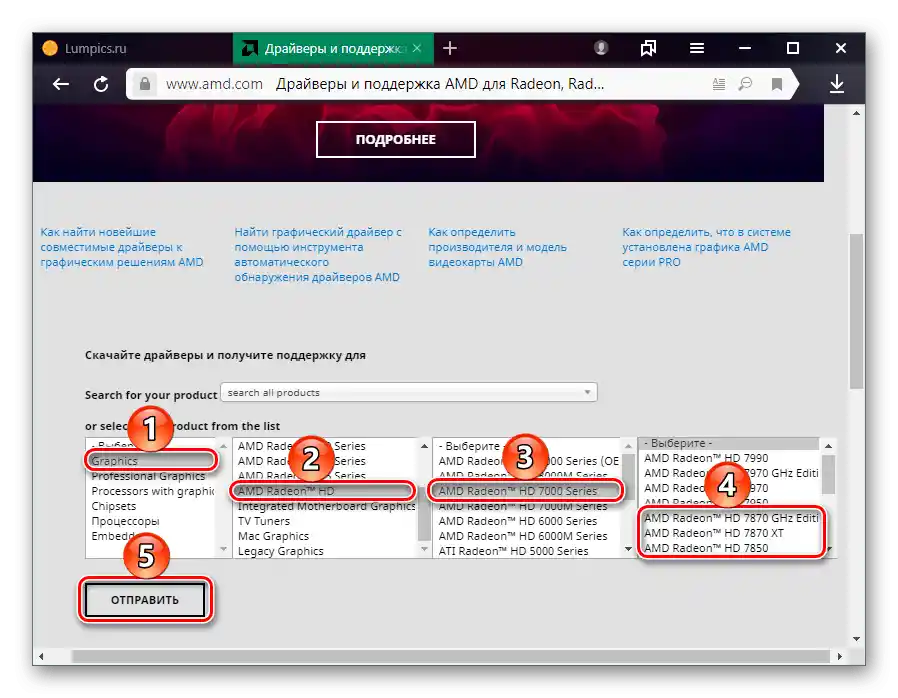
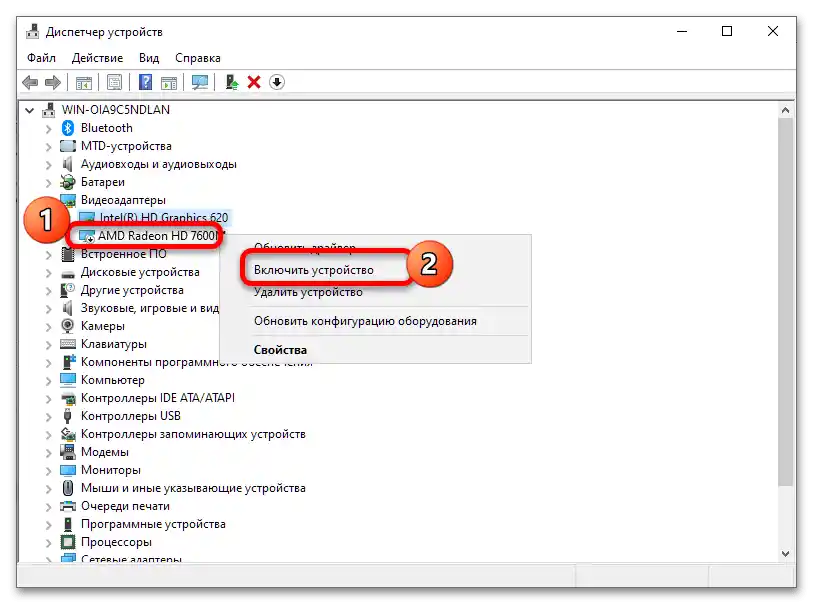
پنل کنترل درایور باز نمیشود
مشکل شایع بعدی این است که تنظیمات نرمافزاری AMD اجرا نمیشوند. در بیشتر موارد، این یک نقص نرمافزاری خالص است که به معنای عدم وجود درایورها یا آسیب به دادههای نصب شده آنهاست.
جزئیات بیشتر: چه کار باید کرد اگر تنظیمات Radeon باز نمیشوند
بار اول بازی بر روی کارت مجزا اجرا میشود، اما سپس همچنان از کارت داخلی استفاده میشود
مشکلی نسبتاً نادر، اما بسیار آزاردهنده، که مختص کارتهای گرافیک و نرمافزارهای سال 2015 است. دلیل دقیق آن ناشناخته است (احتمالاً باگ نرمافزاری درایورها) و متأسفانه، روش خاصی برای حل آن وجود ندارد.در بیشتر موارد، بهروزرسانی نرمافزار GPU کمک میکند، که قبلاً به آن اشاره کردیم، بهعلاوه اجرای ابزارها با نام مدیر – برای این کار نیاز است که دایرکتوری نصب برنامه را باز کرده و گزینه مورد نظر را از منوی زمینه فایل اجرایی انتخاب کنید.